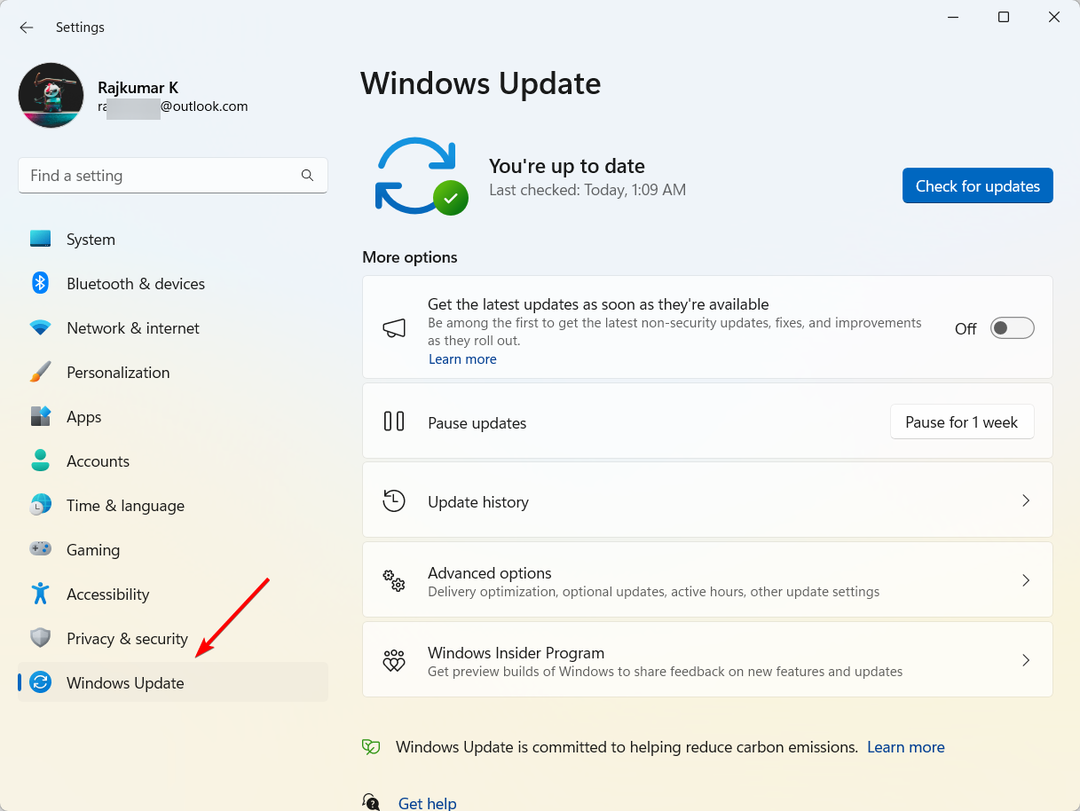- Многи корисници су пријавили да се Руст подешавања не чувају, па ћемо вам у данашњем водичу показати најбоље начине да то поправите.
- Да бисте били сигурни да се ваша подешавања чувају, потребно је да проверите да ли су потребне цфг датотеке доступне у инсталационом директоријуму.
- Други начин да решите овај проблем је да користите конзолу да бисте ручно сачували подешавања.
- Ако Руст подешавања наставе да се ресетују, увек можете покушати да правилно затворите игру и то би требало да помогне у решавању овог проблема.

ИксИНСТАЛИРАЈТЕ КЛИКОМ НА ДАТОТЕКУ ЗА ПРЕУЗИМАЊЕ
Овај софтвер ће поправити уобичајене рачунарске грешке, заштитити вас од губитка датотека, малвера, квара хардвера и оптимизовати ваш рачунар за максималне перформансе. Решите проблеме са рачунаром и уклоните вирусе сада у 3 једноставна корака:
- Преузмите алатку за поправку рачунара Ресторо који долази са патентираним технологијама (доступан патент овде).
- Кликните Започни скенирање да бисте пронашли проблеме са Виндовс-ом који би могли да изазову проблеме са рачунаром.
- Кликните Поправи све да бисте решили проблеме који утичу на безбедност и перформансе вашег рачунара.
- Ресторо је преузео 0 читаоци овог месеца.
Руст је прилично популарна игра за преживљавање, али многи корисници су пријавили проблеме док су покушавали да сачувају своја подешавања. Према корисницима, подешавања за Руст се из неког разлога не чувају.
Овај проблем се обично јавља ако недостаје цфг датотека или ако непрописно затворите игру, тако да ваша подешавања нису исправно сачувана.
Ово може бити проблем, посебно ако треба да промените одређену поставку да би игра радила боље. Међутим, постоје начини да решите овај проблем, а у овом водичу ћемо вам показати како да то урадите.
Шта да радим ако се Руст подешавања не чувају?
1. Креирајте конфигурациони фајл ручно
- Идите до Инсталациони директоријум Руст. Локација треба да буде следећа:
/steam/steamapps/rust - Кликните десним тастером миша на простор унутар фасцикле и изаберите Нова и изаберите Фолдер. Именујте фасциклу ЦФГ.

- Идите до фасцикле ЦФГ и идите на Поглед окно и проверите Екстензије имена датотеке поље за потврду.

- Кликните десним тастером миша на простор у директоријуму, проширите Нова мени и изаберите Текстуални документ.

- Именујте датотеку Цлиент.цфг.
- Сада ће се појавити дијалог за потврду. Кликните на да.

- Сада покрените игру, промените подешавања и придружите се серверу.
- Прекините игру и почните је поново.
Након што то урадите, ваша подешавања би требало да буду исправно сачувана. Ово је једноставан мали трик, па га обавезно испробајте ако Руст подешавања наставе да се ресетују.
2. Уверите се да затварате игру како треба

Ако се Руст подешавања не чувају, прилично је вероватно да не затварате игру како треба. Исправан начин да затворите игру је да користите Изађи дугме у игри.
Ако користите било који други начин затварања игре, вероватно се ваша подешавања неће сачувати, па се уверите да сваки пут правилно излазите из игре.
Многи корисници су пријавили да су њихова подешавања сачувана након што су правилно почели да затварају игру, па вам препоручујемо да уместо тога користите овај метод.
Стручни савет: Неке проблеме са рачунаром је тешко решити, посебно када су у питању оштећена спремишта или Виндовс датотеке које недостају. Ако имате проблема да поправите грешку, ваш систем је можда делимично покварен. Препоручујемо да инсталирате Ресторо, алат који ће скенирати вашу машину и идентификовати у чему је грешка.
Кликните овде да преузмете и почнете да поправљате.
Иако је овај метод можда спорији, осигураћете да ће ваша подешавања бити правилно сачувана сваки пут, тако да нема разлога да га не користите.
3. Користите наменски софтвер за ажурирање драјвера
Ручно проналажење управљачких програма може бити дуготрајан задатак и захтева одређено техничко знање само да бисте били сигурни да не правите никакву штету. Ствари могу бити другачије ако користите специјализовани алат.
Неке од најчешћих грешака и грешака у оперативном систему Виндовс резултат су старих или некомпатибилних драјвера. Недостатак ажурираног система може довести до кашњења, системских грешака или чак БСоД-а.Да бисте избегли ове врсте проблема, можете да користите аутоматску алатку која ће пронаћи, преузети и инсталирати праву верзију драјвера на ваш Виндовс рачунар у само неколико кликова, и ми топло препоручујемо ДриверФик. Ево како да то урадите:
- Преузмите и инсталирајте ДриверФик.
- Покрените апликацију.
- Сачекајте да ДриверФик открије све ваше неисправне драјвере.
- Софтвер ће вам сада показати све управљачке програме који имају проблеме, а ви само треба да изаберете оне које желите да поправите.
- Сачекајте да ДриверФик преузме и инсталира најновије драјвере.
- Поново покренути ваш рачунар како би промене ступиле на снагу.

ДриверФик
Драјвери више неће стварати проблеме ако преузмете и користите овај моћни софтвер данас.
Посетите сајт
Одрицање од одговорности: овај програм треба да се надогради са бесплатне верзије да би извршио неке специфичне радње.
4. Користите команду вритецфг
- Покрените Руст.
- Притисните Ф1.
- Када се појави конзола, унесите вритецфг и притисните Ентер.

Ово је једноставна команда конзоле која би требало да натера игру да сачува ваша подешавања у цфг датотеку. Имајте на уму да је ово само заобилазно решење, али би требало да вам помогне ако Руст подешавања наставе да се ресетују.
Упркос томе што је заобилазно решење, многи корисници су пријавили да је ова метода радила за њих, тако да је то изводљива опција, посебно ако не желите да затворите игру користећи конвенционални метод.
Решавање овог проблема је лакше него што мислите, а ако се ваша подешавања за Руст не чувају, обавезно испробајте решења из овог водича.
Штавише, имамо неколико брзих савета за примену сваки пут звук игре престаје да ради у Виндовс 10. Они ће сигурно учинити ово питање прошлошћу.
Да ли сте пронашли другачије решење за овај проблем? Ако јесте, слободно га поделите са нама у одељку за коментаре испод.
 Још увек имате проблема?Поправите их овим алатом:
Још увек имате проблема?Поправите их овим алатом:
- Преузмите овај алат за поправку рачунара оцењено одлично на ТрустПилот.цом (преузимање почиње на овој страници).
- Кликните Започни скенирање да бисте пронашли проблеме са Виндовс-ом који би могли да изазову проблеме са рачунаром.
- Кликните Поправи све да бисте решили проблеме са патентираним технологијама (Ексклузивни попуст за наше читаоце).
Ресторо је преузео 0 читаоци овог месеца.
![Да ли је Рог Алли-у потребан антивирус? [одговарамо]](/f/9fea0f35c55dc259347e1daf605e7d82.jpg?width=300&height=460)
![Ксбок трака за игре и Таск Манагер показују различит статус [Поправи]](/f/91ded73e0a08413bde2ff0a4d3f863e1.jpg?width=300&height=460)